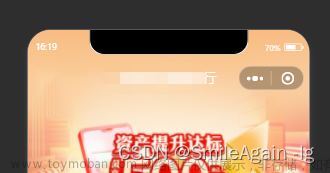/**
* 头部自定义导航栏
*
* 参数:
* show: 显示导航标题栏,默认显示
* title: 导航栏标题
* bgColor: 导航栏背景颜色,默认透明'transparent'
* noSticky: 取消导航栏粘性布局(不占头部导航栏位置),默认不取消
* opacity: 导航栏透明度,默认1不透明
* showNavBtn: 是否显示左侧导航按钮,默认true显示
* navIcon: 用户自定义导航按钮图标路径
* navHome: 导航按钮为主页home,与返回back互斥,默认false显示返回back
*
* 外部样式类:(使用时注意权重,添加外部样式类无效果的时候,给类加点权重就可以了)
* custom-icon-class: 标题左侧图标外部样式类
* custom-title-class: 标题外部样式类
* custom-root-class: 根节点外部样式类
*
* 事件:
* onBack: 用户点击左上角返回按钮后回调
* onHome: 用户点击左上角Home按钮后回调
* onIcon: 用户点击自定义icon后回调
*
* 使用:在页面的json文件中
* "usingComponents": {
* "header-nav-bar": "/components/HeadNavBar/HeadNavBar"
* },
*/wxml:
<view class="navbar custom-root-class" style="height:{{navHeight}}px; background:{{bgColor}}; position: {{noSticky ? 'fixed':'sticky'}}; opacity: {{opacity}};" wx:if="{{show}}">
<view class="navbar-container" style="padding-top:{{navTop}}px;">
<!-- 导航按钮 -->
<view wx:if="{{showNavBtn}}">
<!-- 默认显示返回,若添加isShowHome属性则显示主页,添加isShowCustomIcon则显示用户自定义icon -->
<view class="navbar-btn" wx:if="{{navIcon}}" bindtap="navBtn">
<image class="navbar-icon custom-icon-class" src="{{navIcon}}"></image>
</view>
<view class="navbar-btn" wx:elif="{{navHome}}" bindtap="navHome">
<image class="navbar-icon custom-icon-class" src="./images/home.svg"></image>
</view>
<view class="navbar-btn" wx:else bindtap="navBack">
<image class="navbar-icon custom-icon-class" src="./images/back.svg"></image>
</view>
</view>
<!-- 中间标题 -->
<view class="navbar_title custom-title-class">
<text>{{title}}</text>
<!-- 具名插槽 -->
<view style="display: inline-block;">
<slot name="titleSlot"></slot>
</view>
</view>
</view>
</view>js:
const app = getApp()
Component({
// 外部样式类
externalClasses: ['custom-icon-class', 'custom-title-class', 'custom-root-class'],
// 组件的属性列表
properties: {
show: {
type: Boolean,
value: true
},
title: {
type: String,
value: '标题'
},
bgColor: {
type: String,
value: 'transparent'
},
noSticky: {
type: Boolean,
value: false
},
opacity: {
type: Number,
value: 1
},
showNavBtn: {
type: Boolean,
value: true
},
navIcon: {
type: String,
value: ''
},
navHome: {
type: Boolean,
value: false
},
},
options: {
// 在组件定义时的选项中启用多 slot 支持
multipleSlots: true // 复数插槽: 是
},
// 组件的初始数据
data: {
// 导航栏数据
navHeight: 0,
remainHeight: 0,
navTop: 0
},
// 生命周期函数推荐写法
lifetimes: {
// 生命周期函数,可以为函数,或一个在methods段中定义的方法名
// 在组件实例进入页面节点树时执行
attached: function () {
// 设置导航栏,获取菜单按钮的布局位置信息
let menuButtonObject = wx.getMenuButtonBoundingClientRect()
// 获取系统信息
wx.getSystemInfo({
success: (res) => {
// console.log(res);
// 状态栏的高度
let statusBarHeight = res.statusBarHeight
// 胶囊按钮与顶部的距离
let navTop = menuButtonObject.top
// 导航栏高度
let navHeight = statusBarHeight + menuButtonObject.height + (menuButtonObject.top - statusBarHeight) * 2
// 除导航栏剩余高度
let remainHeight = res.windowHeight - navHeight
// 设置录入数据属性
this.setData({
navHeight: navHeight, // 导航栏高度
remainHeight: remainHeight, // 除导航栏剩余高度
navTop: navTop // 胶囊按钮与顶部的距离
})
// 子传父,将导航栏高度传过去
/* this.triggerEvent('getNavHeight', {
navHeight: this.data.navHeight
}) */
// 将导航栏高度设置进全局数据
app.globalData.navHeight = navHeight
// 将除导航栏剩余高度设置进全局数据
app.globalData.remainHeight = remainHeight
},
fail(err) {
console.log(err)
}
})
},
// 在组件实例被从页面节点树移除时执行
detached: function () {}
},
// 组件的方法列表
methods: {
// 回退
navBack() {
wx.navigateBack()
this.triggerEvent('onBack')
},
// 回主页
navHome() {
wx.switchTab({
url: '/src/pages/home/home'
})
this.triggerEvent('onHome')
},
navIcon() {
this.triggerEvent('onIcon')
}
},
})wxss:
.navbar {
width: 100vw;
top: 0;
left: 0;
right: 0;
bottom: 0;
z-index: 100;
box-sizing: border-box;
}
.navbar-container {
position: relative;
width: 100vw;
height: 64rpx;
z-index: 100;
display: flex;
box-sizing: border-box;
}
.navbar-btn {
width: 64rpx;
height: 64rpx;
z-index: 100;
position: absolute;
left: 24rpx;
display: flex;
align-items: center;
}
.navbar-icon {
width: 36rpx;
height: 36rpx;
}
.navbar_title {
width: 100%;
height: 64rpx;
line-height: 64rpx;
color: #000;
font-weight: 700;
text-align: center;
box-sizing: border-box;
text-overflow: ellipsis;
overflow: hidden;
white-space: nowrap;
}
样例:

支持透明,标题部分可插槽

支持渐变色

常规居中,左上角icon可自定义,本地或者网络路径皆可

或者无标题,只有左上角icon
文件链接:
https://download.csdn.net/download/qq_48702470/87815185
文件解压缩至项目根目录下的components文件夹下即可
使用:在想要使用页面的json文件中或者全局app.json文件中
"usingComponents": {
"header-nav-bar": "/components/HeaderNavBar/HeaderNavBar"
}
即可使用<header-nav-bar></header-nav-bar>文章来源:https://www.toymoban.com/news/detail-510703.html
2023.5.24更新文章来源地址https://www.toymoban.com/news/detail-510703.html
到了这里,关于微信小程序自定义头部标题导航栏的文章就介绍完了。如果您还想了解更多内容,请在右上角搜索TOY模板网以前的文章或继续浏览下面的相关文章,希望大家以后多多支持TOY模板网!